
Mógłbyś przekonwertować Prezentacja PowerPoint do dokumentu Word wcześniej, abyś mógł go edytować. Ale czy wiesz, że możesz zrobić odwrót? Weź swój dokument Microsoft Word i przekręć go w pokaz slajdów Microsoft PowerPoint.
Być może chcesz skoku w tworzeniu prezentacji za pomocą tekstu, który zapisałeś w programie Word. A może zdałeś sobie sprawę, że dokument byłby lepiej przedstawiony jako pokaz slajdów PowerPoint. Ze słowem w sieci możesz łatwo konwertować swój dokument.
Co musisz wiedzieć
Oto kilka rzeczy, które należy pamiętać pod względem konwersji dokumentów Microsoft Word do prezentacji PowerPoint. Punkty te mogą być aktualizowane w czasie. Funkcja rozpoczęła się Wyłączenie na początku 2021 :
- Możliwość konwersji prezentacji PowerPoint jest obecnie dostępna tylko w programie Word dla sieci.
- Opcja jest obecnie dostępna tylko w języku angielskim.
- Funkcja nie jest obecnie dostępna podczas korzystania z Safari lub Internet Explorer.
- W momencie pisania treść tekstowa jest dostępna do eksportu. Jeśli masz treści multimedialne w dokumencie słownym, musisz dodać go do prezentacji PowerPoint osobno.
Jak konwertować słowo do programu PowerPoint w sieci
Teraz, jeśli jesteś gotowy, aby dać tę funkcję, spróbuj, przejdźmy do tego! Udać się do Microsoft Office Online. Strona internetowa, Zaloguj się na swoje konto i otwórz dokument w programie Word. Nie musisz otwierać programu PowerPoint w innej karcie lub oknie.
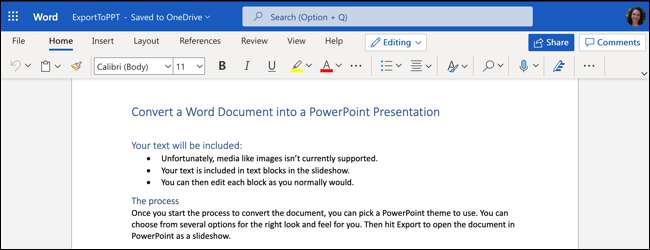
Kliknij Plik i GT; Eksportuj i wybierz opcję "Eksportuj do prezentacji PowerPoint".
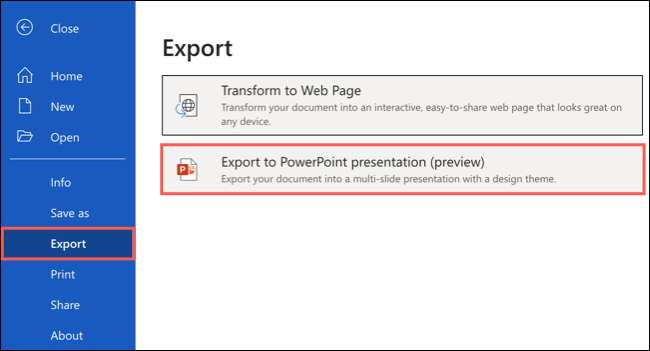
Zobaczysz okno wyskakujące z kolekcją tematów. Wybierz motyw, którego chcesz użyć i kliknąć "Eksportuj". Możesz Zmień motyw W PowerPoint po wyeksportowaniu, jeśli chcesz.
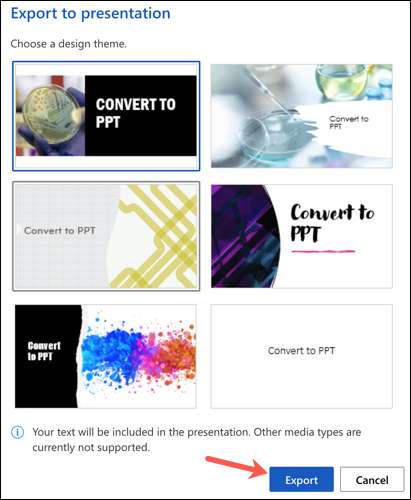
Po kilku chwilach otrzymasz powiadomienie, że twoja nowo przekształcona prezentacja jest gotowa. Kliknij przycisk "Otwórz prezentację".
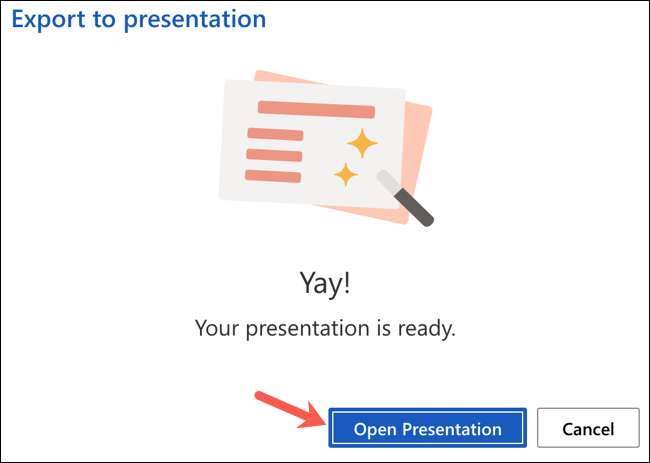
Pokaz slajdów otworzy się w Microsoft Powerpoint dla sieci Web w nowej karcie.
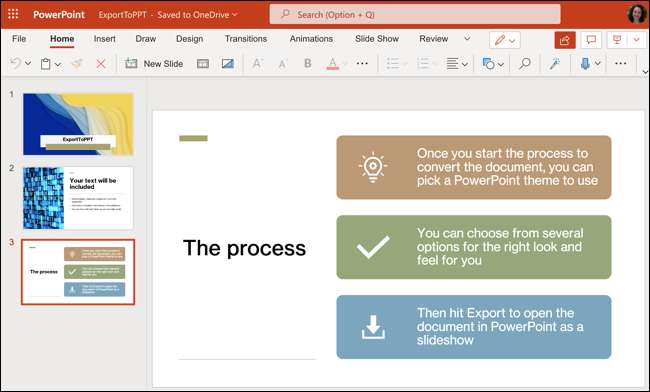
Prezentacja zostanie automatycznie zapisana do OneDrive o tej samej nazwie jako dokument Microsoft Word. Jeśli nie nazwano Twojego dokumentu, pokaz slajdów będzie miał domyślną nazwę, taki jak dokument 1. Kliknij nazwę w lewym górnym rogu i daj mu nową nazwę pliku.
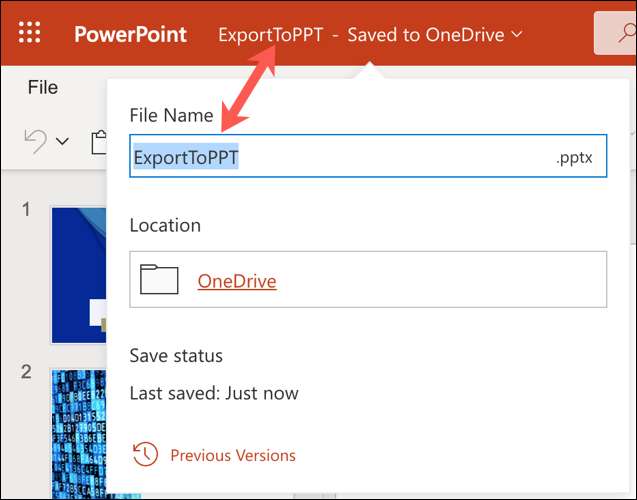
Style takie jak nagłówki i punkty pocisków powinny przenieść jako takie. Może to jednak zmienić w zależności od wybranego motywu. Pamiętaj, że może być konieczne dostosowanie do pokazu slajdów po wyeksportowaniu go.
Sprawdź niektóre z naszych Wskazówki dotyczące wykonywania wspaniałych prezentacji PowerPoint !
ZWIĄZANE Z: 8 wskazówek, aby dokonać najlepszych prezentacji PowerPoint







